Photoshop设计超酷的光线冲击波效果(3)
文章来源于 活力盒子翻译,感谢作者 糖糖翻译 给我们带来经精彩的文章!步骤12
这一步,我们要使用对“plus”相同的方法应用到文本“TUTPLUS”里(使用的字体是Edistys )。使用笔刷和纹理获得污渍文字效果。
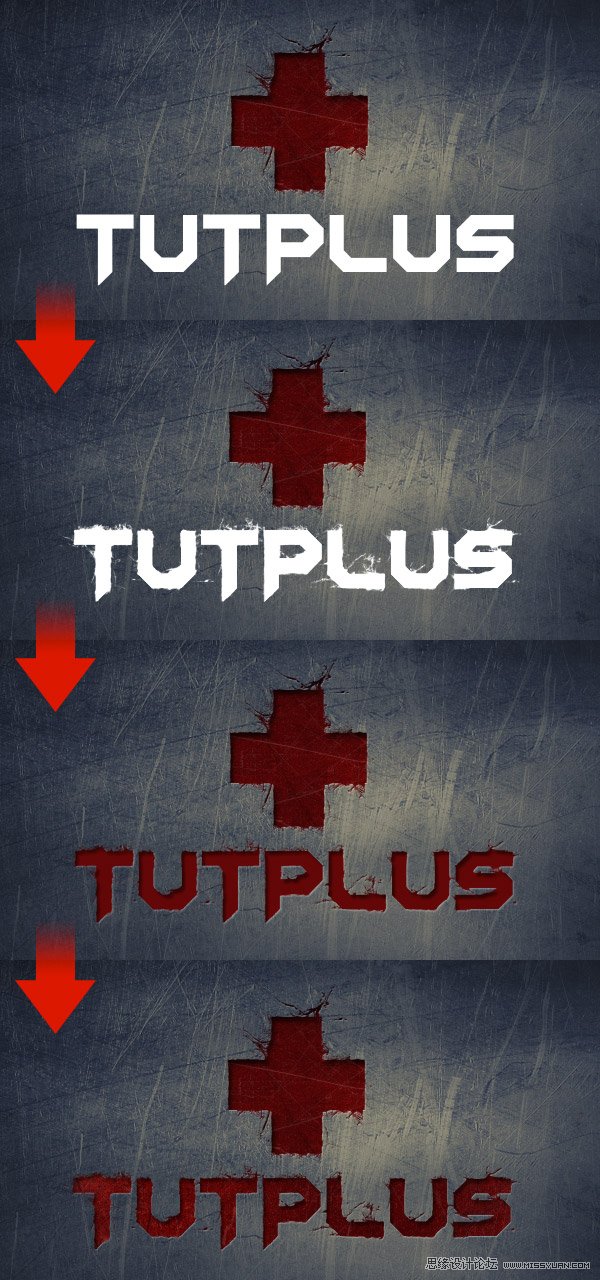
步骤13
在我看来这个气氛太暗。因此,创建一个新组,混合模式设置为“颜色减淡”。在组里创建一个层,使用一个大的白色柔软圆形笔刷,在画布的中心点击。降低不透明度为45%左右。现在字体更加生动。

创建一个新层,设置前景色为红色,从Toxic Paint brushes使用一只画笔,然后在画布上点击。然后用你喜欢的画笔涂抹。我把它放在了画布的最上面,不是完全可见。

步骤14
如果你观察Pandorum海报(不做提供),你会发现文本和金属表面下方微妙的地板效果。我想重现相同的效果。为此,选择之前所创建的所有图层,合并为一个新层(按Cmd/Ctrl + Alt + E),命名为"merged"。隐藏其他图层。下一步我们将只使用合并后的图层。
下载图像Chateau Noisy,把它放在Photoshop文档里其他图层的下方。现在选择“合并”层并添加一个图层蒙板。使用一个黑色的大的软笔刷,轻轻擦除底部区域,显现出地板的一些细节。

从背景文件夹中,找到渐变映射(蓝色/橙色),按住Alt键把它拖动到地板的上方。这样,我们就复制了渐变图层,把它移动到了地板上。

步骤15
背景完成了,我们可以把注意力集中到人物和光线效果上了。首先要做的是从背景中提取the boy(男孩)并粘贴到画布上。接下来复制男孩图层,并设置复制图层为叠加(不透明度70%);再复制一次,这一次使用智能锐化滤镜(滤镜>锐化>智能锐化)创建污渍效果来加强细节。最后再次复制并应用高通道保留滤镜(滤镜>其他>高通道保留),图层设置为叠加。

步骤16
使用加深工具(O),变暗这个青年的左侧区域。因为从男孩的手中会射出光线效果,所以他的背面需要暗些。

步骤17
人物过于饱和。选择青年的所有图层合并为一个新层(按Cmd/Ctrl + Alt + E)。按CMD/Ctrl + U键打开色相/饱和度窗口,并降低饱和度至-30。
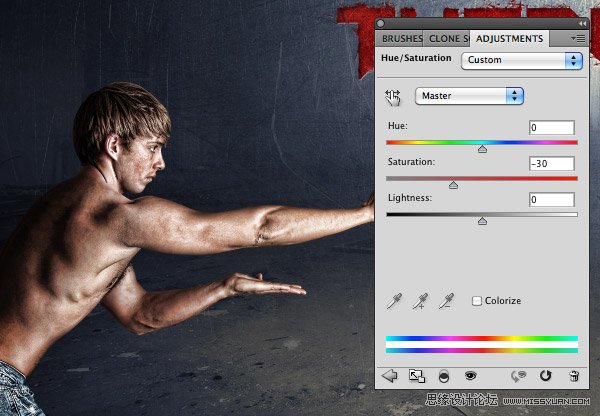
步骤18
是时候对青年添加一些细节了,创建一个新层,放大眼睛,使用一个白色的笔刷涂抹瞳孔。

步骤19
另外一个很酷的细节就是我们要为他创建伤痕。使用笔刷工具在男孩的肩膀上描绘。选择一个暗红色的圆形笔刷(约5px),如果你有手写板,打开画笔窗口(窗口>笔刷),并选中”形状动态“选项,笔刷的厚度取决于笔的压力。
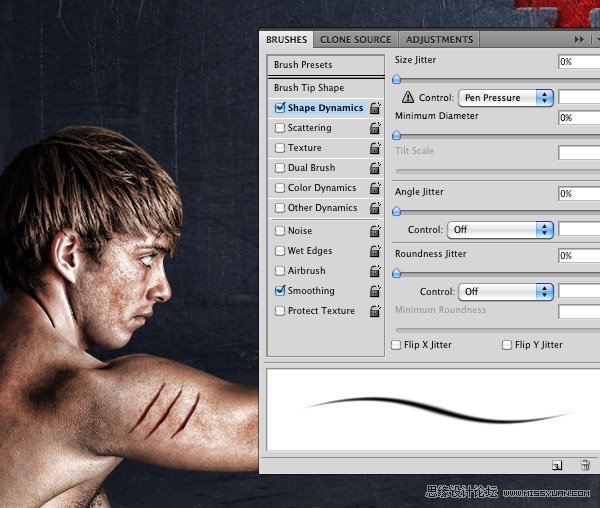
创建一个新层,把它放在红色伤痕的下方。仍然使用笔刷,这时设置白色为前景色,在伤痕的边缘涂抹。使其看起来更真实。

 情非得已
情非得已
-
 Photoshop制作唯美可爱的女生头像照片2020-03-17
Photoshop制作唯美可爱的女生头像照片2020-03-17
-
 Photoshop快速给人物添加火焰燃烧效果2020-03-12
Photoshop快速给人物添加火焰燃烧效果2020-03-12
-
 Photoshop调出人物写真甜美通透艺术效果2020-03-06
Photoshop调出人物写真甜美通透艺术效果2020-03-06
-
 Photoshop保留质感修出古铜色人像皮肤2020-03-06
Photoshop保留质感修出古铜色人像皮肤2020-03-06
-
 Photoshop制作模特人像柔润的头发效果2020-03-04
Photoshop制作模特人像柔润的头发效果2020-03-04
-
 古风效果:用PS调出外景人像中国风意境效果2019-11-08
古风效果:用PS调出外景人像中国风意境效果2019-11-08
-
 插画效果:用PS把风景照片转插画效果2019-10-21
插画效果:用PS把风景照片转插画效果2019-10-21
-
 胶片效果:用PS调出人像复古胶片效果2019-08-02
胶片效果:用PS调出人像复古胶片效果2019-08-02
-
 素描效果:用PS制作人像彩色铅笔画效果2019-07-12
素描效果:用PS制作人像彩色铅笔画效果2019-07-12
-
 后期精修:用PS给人物皮肤均匀的磨皮2019-05-10
后期精修:用PS给人物皮肤均匀的磨皮2019-05-10
-
 Photoshop利用素材制作炫丽的科技背景2021-03-11
Photoshop利用素材制作炫丽的科技背景2021-03-11
-
 Photoshop使用中性灰磨皮法给人像精修2021-02-23
Photoshop使用中性灰磨皮法给人像精修2021-02-23
-
 Photoshop制作水彩风格的风景图2021-03-10
Photoshop制作水彩风格的风景图2021-03-10
-
 Photoshop制作创意的文字排版人像效果2021-03-09
Photoshop制作创意的文字排版人像效果2021-03-09
-
 Photoshop制作逼真的投影效果2021-03-11
Photoshop制作逼真的投影效果2021-03-11
-
 Photoshop制作故障干扰艺术效果2021-03-09
Photoshop制作故障干扰艺术效果2021-03-09
-
 Photoshop制作被切割的易拉罐效果图2021-03-10
Photoshop制作被切割的易拉罐效果图2021-03-10
-
 Photoshop制作人物支离破碎的打散效果2021-03-10
Photoshop制作人物支离破碎的打散效果2021-03-10
-
 Photoshop制作逼真的投影效果
相关文章1332021-03-11
Photoshop制作逼真的投影效果
相关文章1332021-03-11
-
 Photoshop制作人物支离破碎的打散效果
相关文章752021-03-10
Photoshop制作人物支离破碎的打散效果
相关文章752021-03-10
-
 Photoshop制作被切割的易拉罐效果图
相关文章852021-03-10
Photoshop制作被切割的易拉罐效果图
相关文章852021-03-10
-
 Photoshop制作水彩风格的风景图
相关文章1832021-03-10
Photoshop制作水彩风格的风景图
相关文章1832021-03-10
-
 Photoshop制作创意的文字排版人像效果
相关文章1802021-03-09
Photoshop制作创意的文字排版人像效果
相关文章1802021-03-09
-
 Photoshop制作故障干扰艺术效果
相关文章1032021-03-09
Photoshop制作故障干扰艺术效果
相关文章1032021-03-09
-
 Photoshop快速制作数码照片柔焦艺术效果
相关文章6332020-10-10
Photoshop快速制作数码照片柔焦艺术效果
相关文章6332020-10-10
-
 Photoshop制作下雨天玻璃后效果图
相关文章4502020-09-26
Photoshop制作下雨天玻璃后效果图
相关文章4502020-09-26
